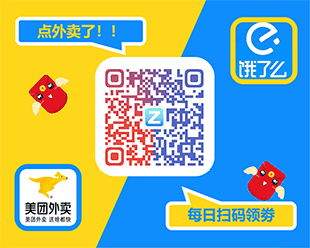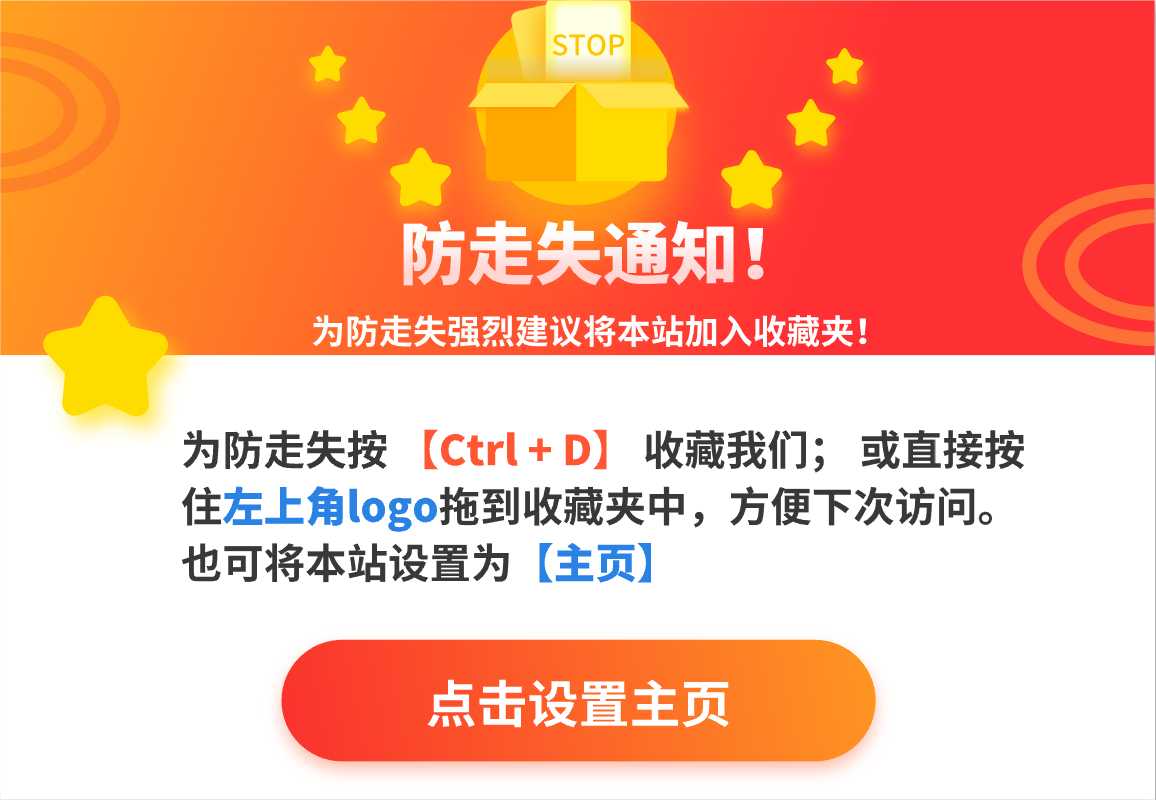注:本人所有教程只在酷安发布,其他平台均非本人发布。如若搬运或转发,请注明来自酷安,谢谢。
本系列隐藏root教程共分3期,上一期讲了稳定版面具(23.0以及23.0之前的版本)和开启 MagiskHide 的阿尔法版面具隐藏 root 的方法,主要用到 Momo Hider 模块;本期教程主要讲开启 Zygisk 的面具隐藏 root 的方法,主要用到 SHamiko 模块,所以本期教程也主要围绕 SHamiko 模块来讲。如果你现在用的阿尔法(Alpha)版面具,开了 MagiskHide 功能,要先关闭 MagiskHide 功能,然后开启Zygisk才能用本期教程的方案。注意!是只开启Zygisk,不要开启遵守排除列表!我下图展示的是阿尔法版面具,其实无论是阿尔法版面具,还是官方(稳定版金丝雀版)面具,想用Shamiko模块隐藏root,就只需要开启Zygisk就行!那个遵守排除列表不要开!

Zygisk后面显示否表示未开启Zygisk

进面具设置里开启Zygisk,重启后Zygisk后面显示是表示已开启Zygisk
一、安装“隐藏系统root”模块(特定用户安装)
如果你每次打开面具时,它都会提示“检测到不属于Magisk的su文件”,那么请一定要看这一部分内容。如果没提示这个,可以跳过这一部分内容接着往下看。

一般发生在MIUI开发版系统自带root的情况下
对于这种情况,你一定要安装一个名为“隐藏系统root”的面具模块,或者删除system\xbin目录下一个名为“su”的文件。我建议你安装模块,不建议你删除su文件。因为个别系统System只读,删不掉。还有个别系统删掉了,开机又自动恢复了。
无论是安装“隐藏系统root”模块还是删除“su”文件,都有以下作用:一是为了屏蔽它这个提醒,二是为了隐藏或删除系统root。你不刷这个模块或者不删除“su”文件,银行类金融类游戏类应用就会检测到系统自带的root而打不开,Momo也会提示找到二进制文件“su”。我下面的教程会提及停用部分面具模块,你任何时候也不能停用“隐藏系统root”模块。
PS:刷了这个“隐藏系统root”模块,会导致Momo提示找到Magisk,但是影响不大,更不会影响隐藏root。我个人建议,如果不是强迫症,建议不要在意这个了。如果你是MIUI开发版系统,比较在意Momo的提示,想让Momo不提示找到Magisk,那么你需要重刷一遍当前开发版系统(重刷系统这一步是为了关闭系统自带的root)。重刷完不要打开系统自带的root,不能用面具接管系统root的方式刷面具,你应该用第三方recovery或者修补boot的方式刷入面具。
二、停用隐藏应用列表
如果你是老手,可以跳过本部分内容。
我建议萌新在看我这期教程前,第一步先卸载隐藏应用列表以及不要看应用列表检测器的结果。我可以很负责的告诉你,隐藏应用列表完全没有隐藏root的作用。那些银行类金融类游戏类应用,检测设备环境的优先级永远是先检测root,然后再检测应用列表或者不检测应用列表。大部分应用都不检测应用列表,你却第一步隐藏应用列表而不想办法隐藏root,不觉得有些本末倒置了吗?我见过太多了折腾半天应用列表检测器全绿了,却还是打不开银行类金融类应用。

卸载隐藏应用列表

隐藏应用列表的意义
三、以Shamiko为核心的隐藏root方案
面具随机包名+开启Zygisk+遵守排除列表(不能开)+安装“SHamiko”模块+配置排除列表(排除列表)+安装“隐藏系统root”模块(特定用户安装)→若无效→停用或移除部分面具模块
四、开启面具随机包名
去面具设置里,找到“隐藏Magisk应用”选项点开,会跳出一个对话框。这个对话框里已经有默认名称“Settings”,你可以把它删掉并输入你喜欢的名字。比如我输入MiaoHan,点确定就不用管它了,它最后会自动跳转到新生成的面具界面里。期间无论跳转什么界面,你只需要点确定或者允许就行了。面具随机包名成功后,会看到原来的面具消失,桌面出现新生成的面具“MiaoHan”。如果随机包名失败或者“隐藏Magisk应用”一直转圈圈,那么你需要使用魔法网络(也就是微批恩)。

阿尔法(Alpha)版面具开启随机包名的点击步骤

稳定版面具开启随机包名的点击步骤
PS:如果面具随机包名后,出现以下这种情况,重启一下手机就好了。不用点安装,只需重启一遍手机。

五、安装“Shamiko”模块
SHamiko是一个面具模块,可以在面具开启Zygisk的情况下,实现类似于MagiskHide的隐藏root效果,可以对应用隐藏Magisk、Zygisk本身和二进制文件“su”。你可以把它简单理解为,就是隐藏root的模块。
从我置顶评论里复制下载链接,然后打开浏览器把刚刚复制的链接粘贴进去,在打开的界面找到并下载Shamiko模块。浏览器下载完进面具模块界面,从“本地安装”进入系统文档找到你下载的SHamiko模块,安装,安装完重启。我知道有大部分萌新,点了从“本地安装”选项,进入了系统文档,然后不知道怎么去找下载的模块。在这里我给萌新朋友提个建议,你可以安装个QQ浏览器。这样你在安装模块时,就可以很轻松的找到下载的模块了。

安装“Shamiko”模块的点击步骤
六、检查“SHamiko”模块是否有效之安装Momo
当我们在上一步安装完“Shamiko”模块重启后,如果打开面具的模块界面,会发现“Shamiko”模块有个笑脸表情。其实笑脸表示“Shamiko”模块正常运行(有隐藏root作用),如果不笑脸也就说明不工作了(无隐藏root作用)。

“Shamiko”笑脸表示正在工作,有隐藏root的作用
大家还记得我第三部分讲隐藏root方案时,特意括号备注遵守排除列表选项不能开吗?因为开了遵守排除列表,“Shamiko”模块就不会笑脸了,也就表示隐藏root没效果了。反正就是说,不能开遵守排除列表,它和“Shamiko”模块两者冲突。

因为开了遵守排除列表,“Shamiko”模块不再工作,无隐藏root作用

未打开遵守排除列表,“Shamiko”模块正常工作,有隐藏root作用
当“Shamiko”模块生效显示笑脸时,我们肯定会好奇它有没有隐藏root作用?这就需要安装一个Momo应用来检测一下“Shamiko”模块的效果了。
PS:Momo这个APP也在我置顶评论的链接里![]() 。
。
Momo是一个检测设备是否root的应用!如果打开Momo,Momo提示找到可执行程序“su”、Magisk、Zygisk说明检测到了root;如果打开Momo,Momo没有提示找到可执行程序“su”、Magisk、Zygisk说明隐藏root有效或者未root。

Momo检测到了root
我知道有些朋友可能会问,我这不是安装了隐藏root模块(Shamiko),怎么Momo还能检测到
root?因为你的“Shamiko”模块是黑名单模式(默认模式),所以想让Momo检测不到root,还需要用到面具的排除列表。
题外话:“Shamiko”模块分为黑名单模式和白名单模式,安装“Shamiko”以后默认的是黑名单模式。至于白名单模式和黑名单模式的区别,我另一篇动态有介绍。
七、检查“SHamiko”模块是否有效之用排除列表对Momo隐藏root
前面我提到“Shamiko”模块默认是黑名单模式,想让Momo检测不到root,还需要用到面具的排除列表。
打开面具,右上角点击齿轮进入面具设置界面。在面具设置界面下滑找到配置排除列表选项,点配置排除列表选项进入排除列表界面。在“Shamiko”模块的加持下,理论上你在排除列表勾选哪个应用,哪个应用就检测不到root。有些萌新可能会问了,那排除列表勾选哪些应用呢?简单说要勾选检测到root后无法运行或者闪退的应用,也就是勾选银行类、金融类、游戏类这几类应用。因为这几类应用检测到root就会闪退或者打不开,尤其是银行类和金融类,可能还会导致功能异常(无法刷脸或者无法使用指纹)。

进入排除列表的点击步骤
引申:
⑴可能有些朋友会有疑问,如果我不装“Shamiko”模块,只在排除列表勾选应用,那样行不行?对应用有没有隐藏root的作用?我可以明确告诉你,那样做完全不行,除非你在开启遵守排除列表的情况下,不然在未开启遵守排除列表又没装“Shamiko”模块的情况下只在排除列表勾选应用是没有隐藏root作用的。因为在你没安装Shamiko模块的情况下,只有开启遵守排除列表才有隐藏root的作用。
⑵我再简单捋一下“Shamiko”模块、遵守排除列表、排除列表三者的关系:安装“Shamiko”模块(黑名单模式下)+排除列表勾选应用A=对应用A隐藏root(即应用A检测不到root);开启遵守排除列表+排除列表勾选应用A=对应用A隐藏root(即应用A检测不到root)。
⑶细心的朋友可能听出来了,安装“Shamiko”模块和开启遵守排除列表都是隐藏方式,是两种不同的隐藏方式,两者的共同点都需要用到排除列表。如果你问我那种隐藏方式隐藏root效果好,我肯定是推荐不开启遵守排除列表然后安装“Shamiko”模块,这也是本期教程所讲的内容。
以下回到教程正文,以Momo为例我来示范下如何在排除列表正确的勾选Momo(即对Momo隐藏root):
进入面具排除列表,右上角搜索找到Momo,点击Momo图标把它展开如图四,这里面显示的一条条都是Momo的进程。当我们勾选Momo的所有进程,Momo就检测不到root了,也就是对Momo隐藏root了。不用一个个点,展开后点Momo右边的方框即可全部勾选这些进程。把这些进程全部勾选后,如图六,可以看到Momo上面的进度条全满。

排除列表勾选Momo的点击步骤
非必需操作:
当排除列表勾选完Momo,我们退出面具,接下来应该是打开Momo吧?对!也不全对!我建议在排除列表勾选完Momo后,先不要急着打开Momo。而是检查一下Momo是否在后台运行。如果是在后台运行,你最好结束一下,再打开Momo。如果不是在后台运行,你就可以直接打开Momo。
再唠叨一遍:我建议在面具排除列表勾选应用(即对应用隐藏root)后,最好检查一下应用是否在后台运行。如果是在后台运行,你最好结束一下,再打开应用。如果不是在后台运行,你就可以直接打开应用。
以Momo为例,排除列表勾选完Momo后,退出面具。然后长按桌面的Momo图标,Momo图标上会出现“应用信息”四个字,点“应用信息”进入“应用信息”界面。如果你是显示图一那样,你就直接去打开Momo,也不用点“结束运行”。如果你是显示图二那样,就点一下“结束运行”,然后再去打开Momo。

MIUI系统结束后台运行的点击步骤
当面具排除列表勾选Momo后,打开Momo可以看到Momo已经不再提示找到可执行程序“su”、Magisk、Zygisk,说明“Shamiko”模块配合面具排除列表隐藏root是有效的。接下来我们如法炮制,在排除列表勾选那些检测到root后无法运行或者闪退的应用,比如银行类、金融类、游戏类应用。这样它们就检测不到root,也就可以正常运行了。下一部分(第七部分)我会再演示一遍对ZFB隐藏root,即排除列表勾选ZFB的步骤。

PS:我知道到了这一步可能有的朋友会有疑问,怎么我排除列表勾选了Momo的所有进程,Momo还是提示找到Magisk?找到二进制文件“su”?找到Zygisk?出现这种情况,一般是因为你安装的面具模块导致的。如果你不解决Momo的这些提示,大概率银行类金融类游戏类应用你还是打不开,所以你应该跳过第八部分看我第十部分的内容——停用面具模块。
八、用排除列表对ZFB隐藏root
玩机的朋友可能会知道,当root后ZFB可能会无法刷脸,归根结底还是因为ZFB检测到了root。我们需要对ZFB隐藏root,相关步骤如下:
进入面具排除列表,然后右上角搜索找到ZFB,点击ZFB图标把它展开如图四,这里面显示的一条条都是ZFB的进程。当我们勾选ZFB的所有进程,ZFB就检测不到root了,也就是对ZFB隐藏root了。不用一个个点,展开后点ZFB右边的方框即可全部勾选这些进程。把这些进程全部勾选后,如图六,可以看到ZFB上面的进度条全满。这个进度条表示里面的进程有没有全部勾选,如果没有全部勾选,进度条就不会全满。就像图七图八进度条不全满,里面的进程就没有全部勾选,这样是不行的。必须全部勾选里面的进程,才能完全隐藏root。

对ZFB隐藏root正确勾选示意图

对ZFB隐藏root不正确勾选示意图
非必需操作:排除列表勾选完ZFB后,退出面具。然后长按桌面的ZFB图标,ZFB图标上会出现“应用信息”四个字,点“应用信息”进入“应用信息”界面。如果你是显示图一那样,你就直接去打开ZFB,也不用点“结束运行”。如果你是显示图二那样,就点一下“结束运行”,然后再去打开ZFB。

MIUI系统结束后台运行的点击步骤
好了,不出意外的话,当排除列表勾选ZFB后,打开ZFB就会发现刷脸功能又可以使用了。
九、用排除列表对手机管家隐藏root(MIUI系统专属)
如果你是MIUI系统的用户,对ZFB或者薇信以及其他金融类应用隐藏root后,用它们ZF时可能会弹出以下提醒。

当看到以上提醒,一些朋友可能会觉得,你这方案不行啊。SHamiko模块生效了,也在排除列表勾选了ZFB所有进程,居然还会提示手机已被root。其实这真不是ZFB检测到了root,而是MIUI系统的系统应用“手机管家”检测到了root,发出的弹窗提醒。至于为什么会弹窗这个,因为你排除列表没勾选手机管家啊!
进入面具排除列表,然后右上角搜索手机管家,大概率都会搜索不到,主要是方法不对,以下教大家查找手机管家的正确方法。

排除列表勾选手机管家的点击步骤
十、停用面具模块
适用场景:
也安装了“Shamiko”模块,并且“Shamiko”模块也生效了(显示笑脸),排除列表也勾选了Momo的所有进程,打开Momo还是提示找到Magisk,或者找到二进制文件“su”,或者找到Zygisk。进而打开银行类金融类游戏类应用提示root无法运行,或者功能不正常。
原因分析:这种情况不是因为“Shamiko”模块失效了,而是你们装了太多系统优化类面具模块。部分系统优化类面具模块,让你们手机不再纯净,破坏了系统的完整性,让设备处于被修改的状态。进而导致“Shamiko”模块隐藏失效,Momo从而找到以下三个提示。而我从来不用系统优化类面具模块,只用寥寥可数的几个模块(还不是系统优化类),所以可以很容易的过掉Momo以下三个提示。

以下我会分别来说说Momo找到Magisk或者找到二进制文件“su”或者找到Zygisk的解决方法。
一、Momo提示找到Magisk解决方法
适用场景:
也安装了“Shamiko”模块,并且“Shamiko”模块也生效了(显示笑脸),排除列表也勾选了Momo的所有进程,打开Momo还是提示找到Magisk。
解决方法:
(1)去面具模块界面,检查有没有安装“隐藏系统root”模块。如果是安装了“隐藏系统root”模块,那就不要解决Momo提示找到Magisk了。因为就是这个模块,导致Momo提示找到Magisk。但是你又不能停用这个模块,停用它你就更加隐藏不了root。
关于“隐藏系统root”这个模块的作用,我发现许多人对这个模块的作用存在很大误解。
如果你每次打开面具时,它都会提示“检测到不属于Magisk的su文件”,那么你需要安装这个“隐藏系统root”模块,如果你打开面具没提示这个,就不能安装也不要安装。

(2)去面具模块界面,检查有没有安装“隐藏系统root”模块。如果没安装这个模块,那说明是其他模块导致Momo提示找到Magisk。
怎么排查是哪个面具模块引起Momo找到Magisk呢?我建议停用除“SHamiko”以外的所有模块,即“SHamiko”模块你不要停用,其余模块全部停用。PS:停用的面具模块,主要包括字体模块、桌面模块、调节音质、优化触控、停用温控、开启高刷、调整扬声器马达、开启快充等等这一类优化模块。
下面的截图是教大家如何停用面具模块,因为还真有酷友不知道怎么停用。

停用后重启手机打开Momo再看看,如果停用面具模块解决了Momo找到Magisk的问题,那么我建议大家重新启用面具模块时,一个一个或者两个两个来启用。每启用一个或者两个,就重启下手机打开Momo再看看。直到Momo再次提示找到Magisk,就可以知道是哪个模块引起的了。知道是哪个模块引起的,就把哪个模块移除不用就行了。
二、Momo提示找到二进制文件“su”解决方法
适用场景:
也安装了“Shamiko”模块,并且“Shamiko”模块也生效了(显示笑脸),排除列表也勾选了Momo的所有进程,特定用户也安装了“隐藏系统root”模块,打开Momo还是提示找到二进制文件“su”。
解决方法:
我建议停用除“SHamiko”以外的所有模块,即“SHamiko”模块你不要停用,剩余模块全部停用。如果你是安装了“隐藏系统root”模块的特定用户,那么你就停用除“隐藏系统root、SHamiko”以外的所有模块。即这两个SHamiko模块和隐藏系统root模块你不要停用,剩余模块全部停用。
停用后重启手机打开Momo再看看,如果停用面具模块解决了Momo找到二进制文件“su”的问题,那么我建议大家重新启用面具模块时,一个一个或者两个两个来启用。每启用一个或者两个,就重启下手机打开Momo再看看。直到Momo再次提示找到二进制文件“su”,就可以知道是哪个模块引起的了。知道是哪个模块引起的,就把哪个模块移除不用就行了。
三、Momo提示找到Zygisk的解决方法
适用场景:
也安装了“Shamiko”模块,并且“Shamiko”模块也生效了(显示笑脸),排除列表也勾选了Momo的所有进程,打开Momo还是提示找到Zygisk。
解决方法:
如果你隐藏应用列表的生效应用里选择了Momo,那么你应该取消对Momo的隐藏。Momo不会检测应用列表,你对Momo隐藏应用列表反而会导致Momo检测到Zygisk。

如果隐藏应用列表生效应用里没选择Momo,Momo还是提示发现Zygisk。那么一般可能是因为面具版本太低或者Shamiko版本太低,总之发现Zygisk这个不太好解决。有时候你升级Momo版本,(升级后的Momo)就有可能发现Zygisk;或者你升级面具版本,也有可能导致Momo发现Zygisk。